Cómo crear gráfico de columnas en Microsoft Excel
Hay tantos gráficos en Excel en los que uno de los gráficos de columna.
El gráfico de columna se usa para comparar visualmente valores en algunas categorías cuando el gráfico muestra la duración o el texto de la categoría es largo.
El gráfico de columnas contiene 6 tipos de gráficos de columnas. Columna agrupada, columna apilada, columna 100% apilada, columna agrupada 3-D, columna apilada 3-D, columna apilada 100% 3-D.
Tomemos un ejemplo y entendamos cómo podemos usar el gráfico de columnas en Excel.
Tenemos datos de logros mensuales. En la cual, la columna A contiene el nombre del mes y la columna B contiene el logro.
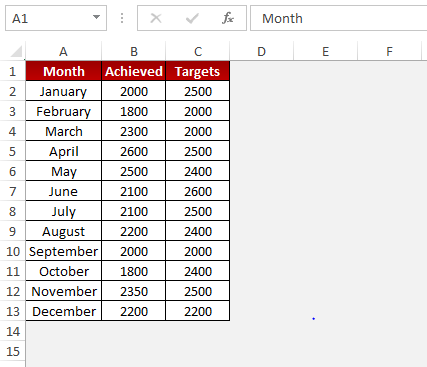
Veamos cómo se logra esto. Para crear el gráfico de columnas, siga los pasos mencionados a continuación: – * Seleccione el rango de datos A1: B13.
-
Vaya al menú «Insertar» en la cinta, en el grupo «Gráficos» haga clic en «Columna agrupada».
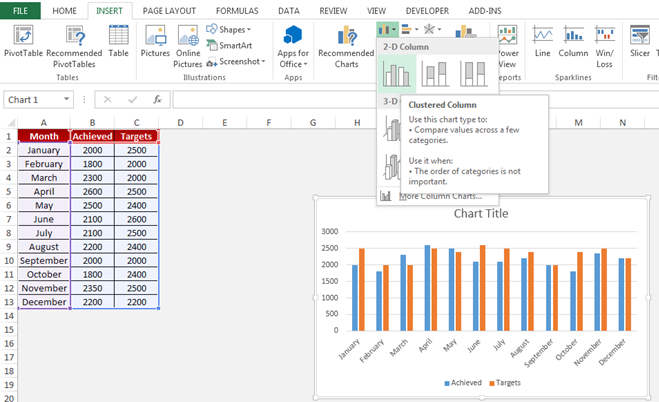
-
Después de insertar la columna agrupada en formato Excel, se activarán 2 pestañas contextuales. Donde puede formatear y diseñar el gráfico para que sea presentable.

-
Vaya a la pestaña contextual Diseño y elija cualquier gráfico del grupo Estilos de gráfico.
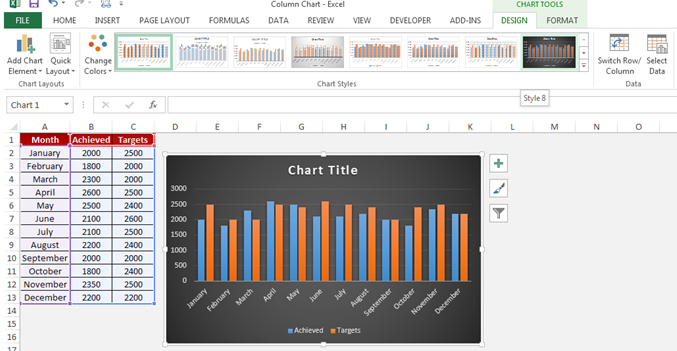
-
Haga clic en Agregar elemento de gráfico, aparecerá la lista desplegable.
-
En el menú desplegable, haga clic en Etiquetas de datos.
-
Después de hacer clic en Etiquetas de datos nuevamente, aparecerá el menú desplegable, haga clic en el centro.
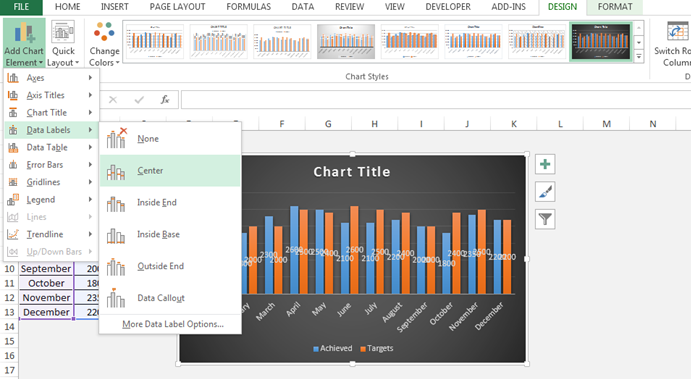
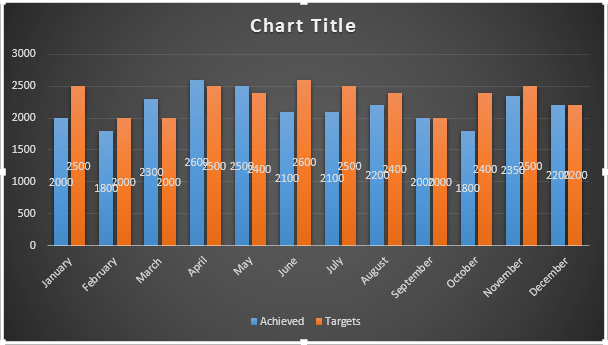
-
Para agregar el título del gráfico, haga doble clic en el título.
-
Cambie el nombre del texto según el requisito o puede eliminarlo.
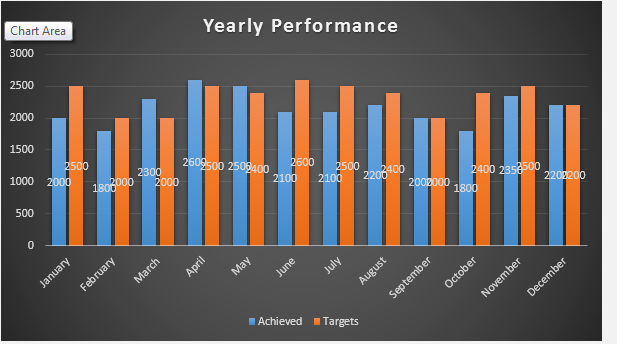
Esta es la forma en que podemos crear el gráfico de columnas en Microsoft Excel.